anchor
Google Earthにはなんと精巧なフライトシミュレータ機能が追加された
Google Earthにフライトシミュレータ機能が追加されている。
Google Earthは先日バージョンがv.4.2に上がった。
以前のバージョンからフライトモードで地図をスクロールできる、
Control+Gキー
というショートカットが用意されていた。
しかしこのv.4.2からヘッドアップディスプレイ式の画面表示で、しかも機動も本物の飛行機のようなフライトシミュレータの機能が追加された。
このモードに入るショートカットキーは
コマンド+option+Aキー
で、これを叩くとフライトモードの設定の画面が現れる指定の飛行場から離陸するのか、今表示している地域の上空から飛びはじめるのかを選択できる。
また機種も新鋭戦闘機のバイパー(F-16)かSR22という遊覧飛行用のでかめのセスナのような飛行機かを選べるようになっている。
キーボードでも操縦はできるが、ジョイスティックがあればもっと楽しめるかもしれない。
v.4.2はこちらのGoogle Earthのサイトでダウンロードできる。
操縦は、アローキーでピッチとローリング、9キーでフルスロットル迄は理解できた。
これだけ分かればとりあえず離陸と水平飛行は問題ない。
ヨーイングとスロットルダウン、ギアアップダウンなどの機能も用意されているようだが、ヘルプページがまだ未整備なので手探りで探すしかない。
どなたか使い方が分かった方は情報を寄せていただければと思う。
なお一部では「Google Earthの隠し機能」と紹介されているが、メニューコマンドに堂々と「フライトシミュレータ」という項目があるので「隠し」ではないだろう。
Control+Aキー
で今見ている地図の上空からいきなりフライトを始めることもできる。
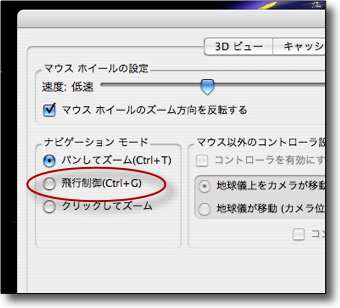
Google Earthには以前から飛行モードで
地図をスクロールできるショートカットが用意されていたことはつとに知られていた
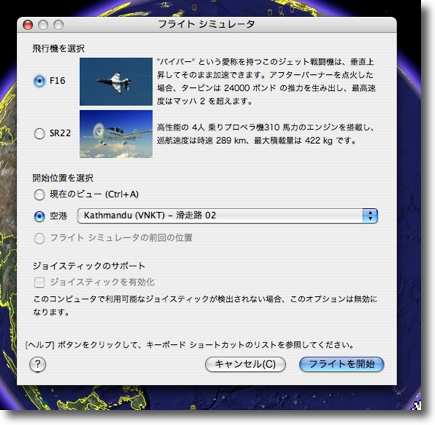
最新バージョンはコマンド+option+Aキーでフライトシミュレータ設定画面に入れる
ここで機種を選んで、出発点を決めフライトを開始する

飛行中の画面はこのようなHUD(ヘッドアップディスプレイ式)表示になる
中央のアローとゲージは飛行機の姿勢を示し、ピッチとローリングの角度が表示される
右のゲージは高度計、左のゲージは速度、上のゲージは方位計、左下は各舵とスロットルのポジション

これはNYの空港から出発して北のケネディ空港方向に向かっているところ
低速のプロペラ機の方がコントロールしやすいけどどのみち最初は必ず墜落する
何回か墜落しているうちに段々コツがつかめてくる
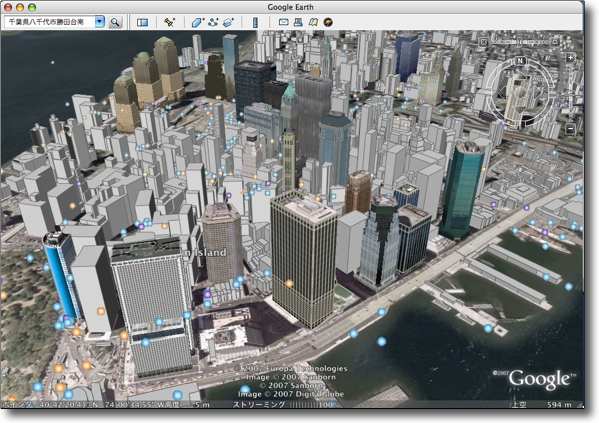
上空を飛んでみて気がついたのだけど3Dの建物にテクスチャー付きのものが随分増えた
マンハッタン島はもうかなりリアルな空撮のような風景がポリゴンで再現されている
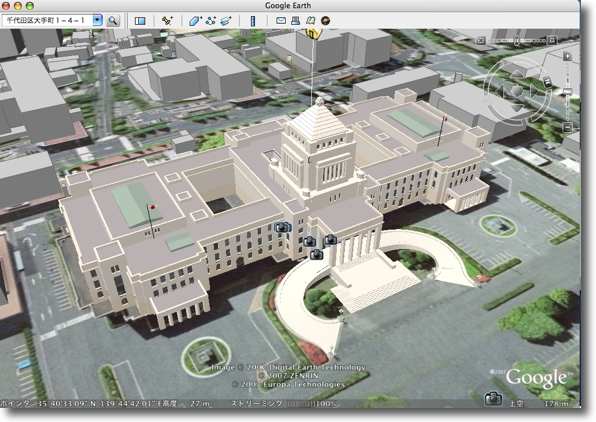
しばらく見ないうちにこちらの建物もこんなに立派になってしまった
前はぺったんこの写真の上におおざっぱなポリゴンがたっているだけだったが
もう車寄せや特徴のある屋上の形態まで再現されている
<追記>
ヘルプページが未整備と書いてしまったが一時的に落ちていただけのようで、今はここで操作法を見ることができる。
この一覧を見ているとキーボーでの操縦はやりやすいともいえないし、トリムを調整できないので手動で操縦すると常にきりもみ失速の危険と背中合わせな訳だが、慣れれば飛ぶことはできる。